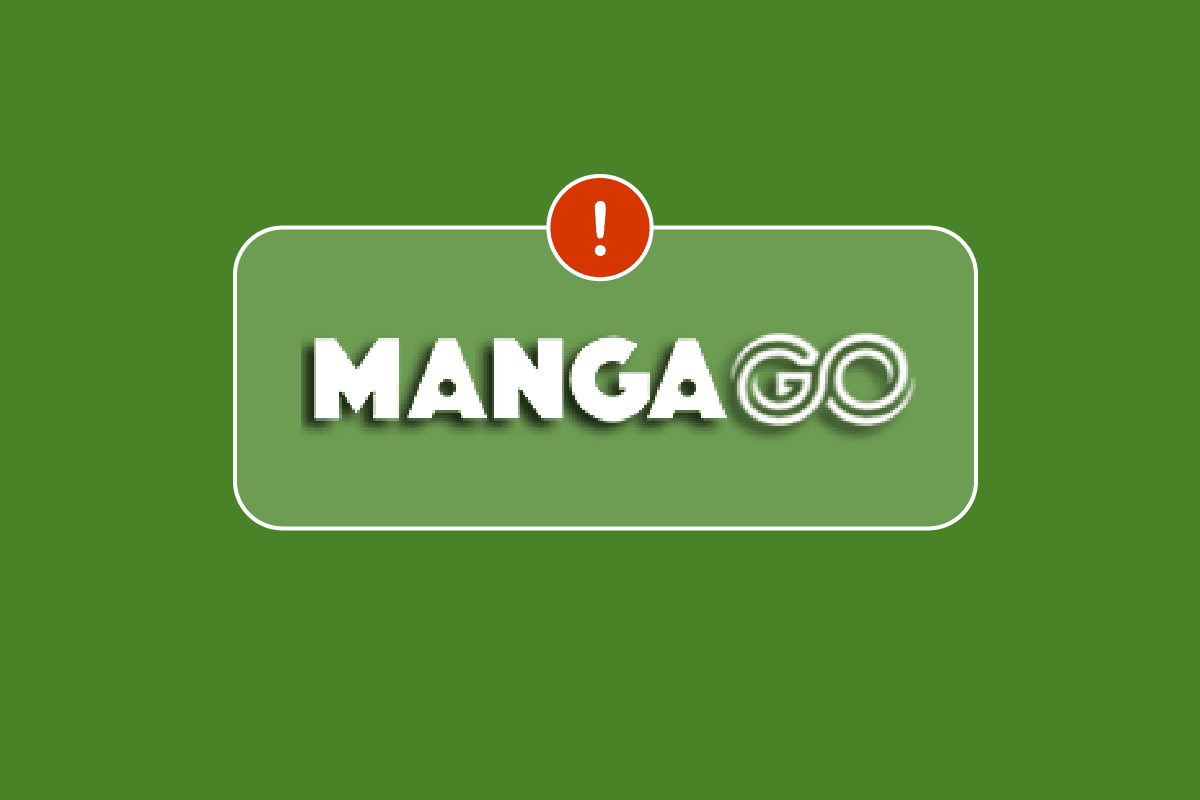
Mangago là một trong những dịch vụ đọc truyện tranh miễn phí nổi tiếng. Nó là một nền tảng phi lợi nhuận cho tất cả những người yêu thích truyện tranh. Cung cấp một thư viện tài nguyên manga phong phú. Nhưng nếu bạn gặp vấn đề với Mangago không hoạt động trong trình duyệt của mình, đừng lo lắng! Chúng tôi cung cấp cho bạn một hướng dẫn tuyệt vời để khắc phục sự cố trang web Mangago không hoạt động. Vì vậy, hãy đọc tiếp!
Cách khắc phục Mangago không hoạt động
Trong bài viết này, chúng tôi đã chỉ cho bạn tất cả các phương pháp khắc phục sự cố để khắc phục sự cố trang web Mangago không hoạt động trên máy tính của bạn. Nhưng trước khi thực hiện các giải pháp, trước tiên bạn phải kiểm tra xem máy chủ có đang hoạt động hay không. Kiểm tra sự cố máy chủ trong trang Mangago Radar.
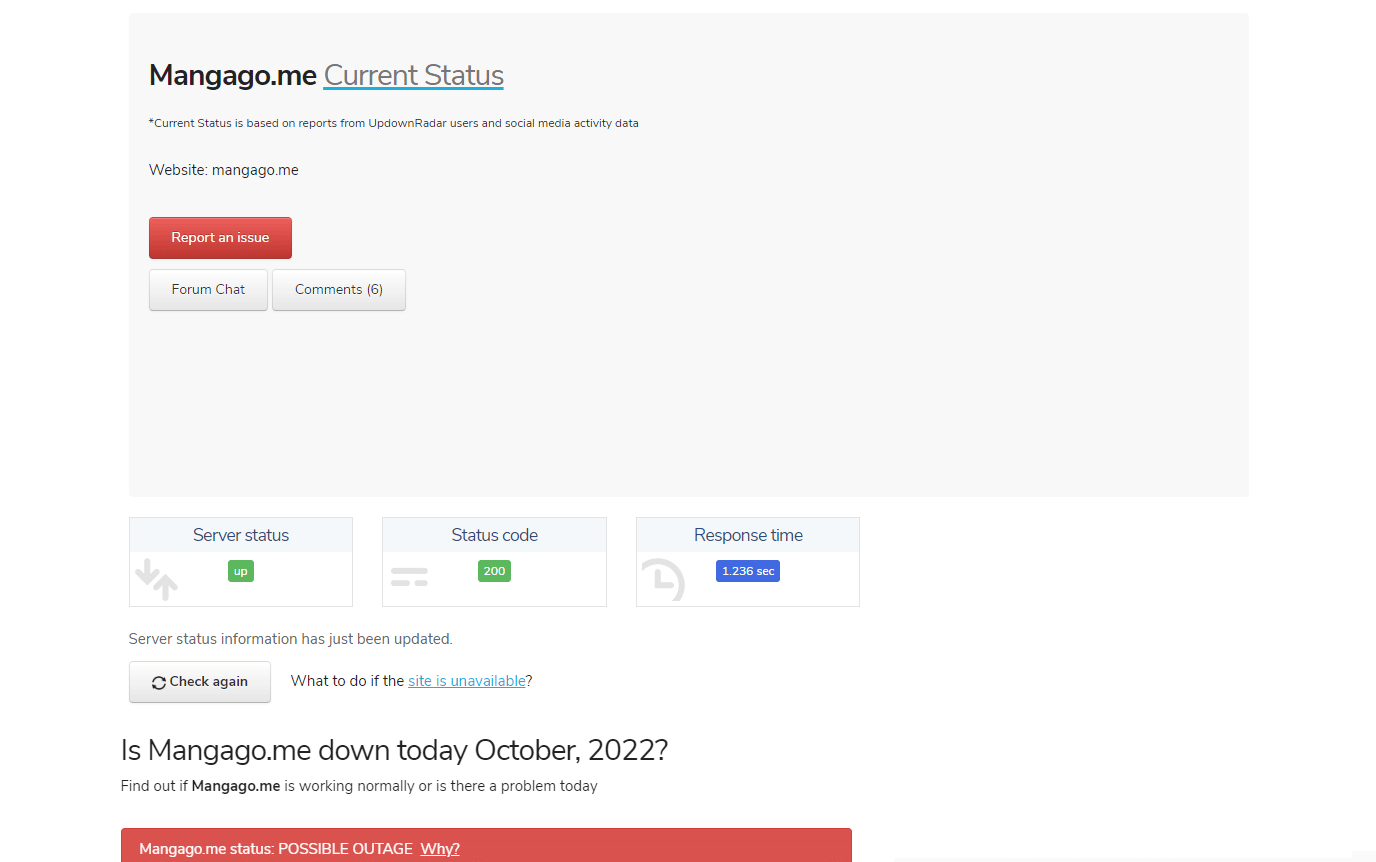
Nếu máy chủ ngừng hoạt động, hãy đợi cho đến khi máy chủ hoạt động trở lại. Tuy nhiên, nếu bạn không tìm thấy bất kỳ sự cố nào và máy chủ Mangago đang hoạt động, hãy làm theo các bước bên dưới để giải quyết sự cố.
Lưu ý: Ở đây chúng tôi lấy Google Chrome làm ví dụ. Bạn có thể làm theo các bước sau trong trình duyệt web của mình.
Phương pháp 1: Khởi động lại máy tính của bạn
Điều cơ bản nhất cần làm là khởi động lại hệ thống. Thực hiện theo các bước bên dưới để khởi động lại máy tính hệ thống của bạn Windows.
1. Nhấn đồng thời các phím Alt + F4 để mở lời nhắc tắt máy Windows.
2. Chọn Khởi động lại từ trình đơn thả xuống.
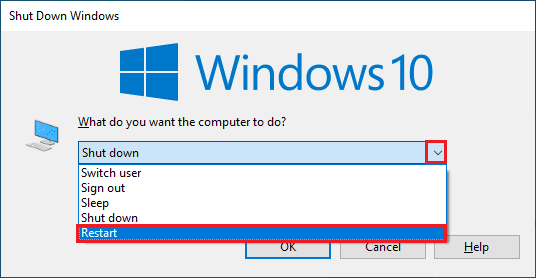
3. Cuối cùng, nhấn Enter để khởi động lại máy tính của bạn.
Phương pháp 2: Khắc phục sự cố kết nối mạng
Một phương pháp khác là sửa chữa kết nối mạng. Nếu bạn không chỉ mở được trang Mangago mà cả các trang khác, có thể do lỗi kết nối internet trên hệ thống của bạn. Vì vậy, trong trường hợp này, bạn cần khắc phục sự cố kết nối internet của mình. Xem hướng dẫn của chúng tôi để khắc phục sự cố kết nối mạng trên hệ thống của bạn Windows 10.
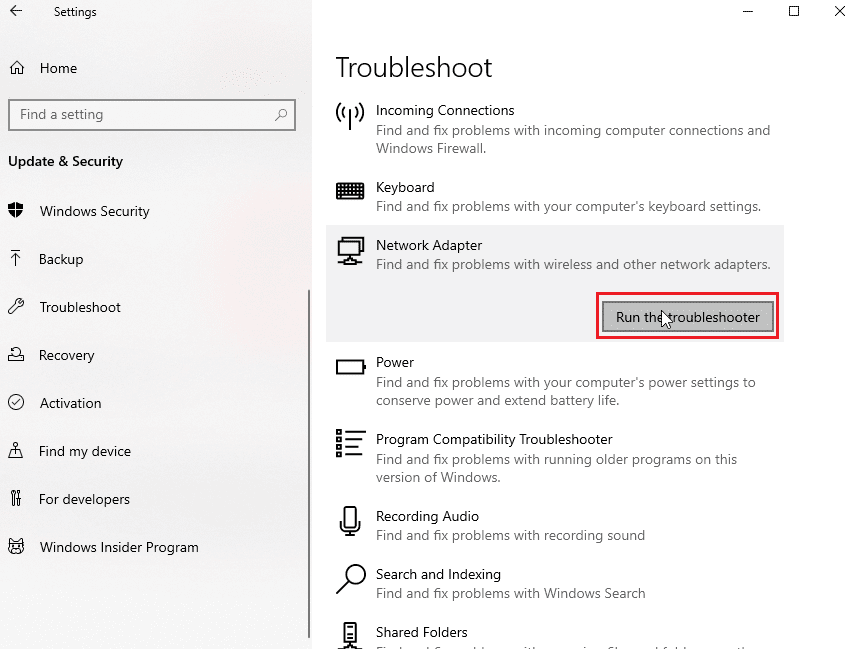
Phương pháp 3: Sử dụng chế độ ẩn danh
Nếu bất kỳ trình theo dõi nào ngăn trang Mangago tải, hãy thử truy cập trang đó ở chế độ ẩn danh. Đôi khi, trình theo dõi có thể can thiệp vào trang web Mangago và hạn chế quyền truy cập vào trang web. Bạn có thể giải quyết vấn đề này bằng cách sử dụng chế độ ẩn danh để khắc phục sự cố Mangago không hoạt động. Hãy xem hướng dẫn của chúng tôi để bật chế độ ẩn danh trong Chrome.
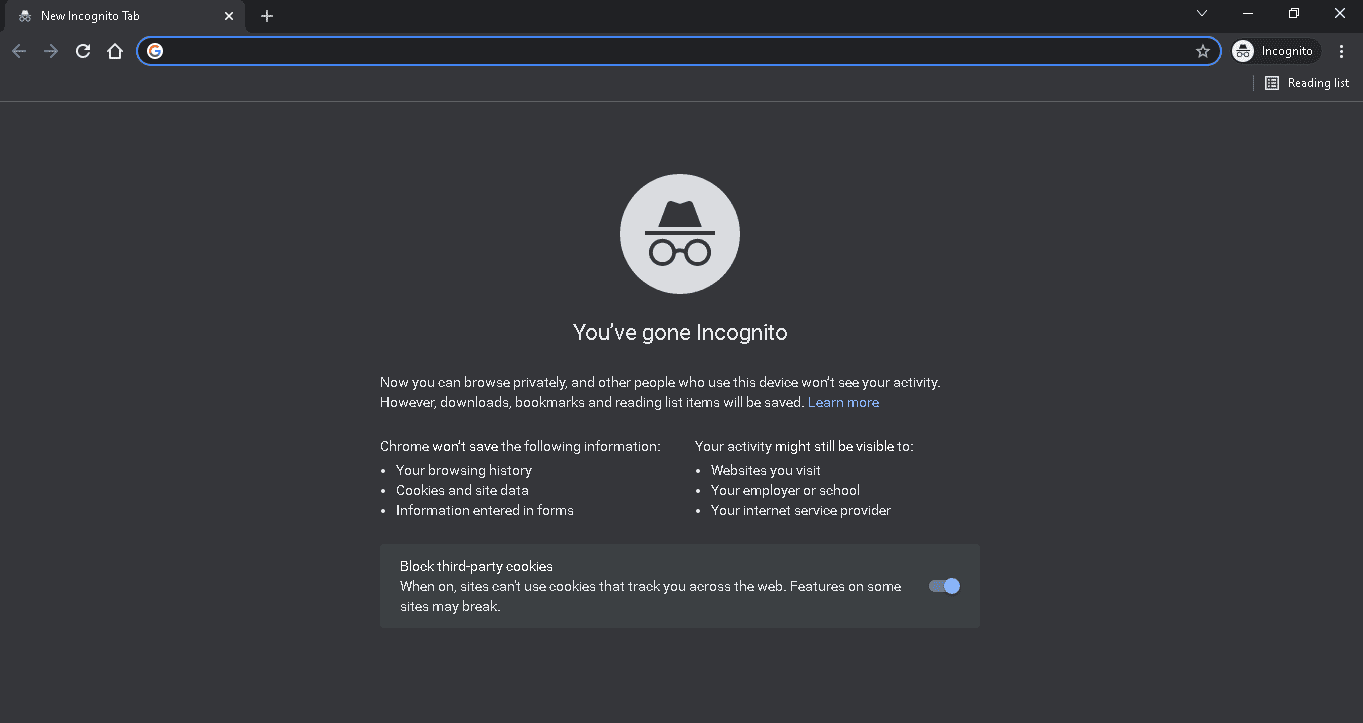
Phương pháp 4: Sử dụng VPN
Nếu trang Mangago không khả dụng trong khu vực của bạn, bạn có thể sử dụng VPN để giải quyết vấn đề Mangago không hoạt động. Làm theo hướng dẫn của chúng tôi để thiết lập VPN trên hệ thống của bạn Windows 10 và khắc phục sự cố trang web Mangago không hoạt động.
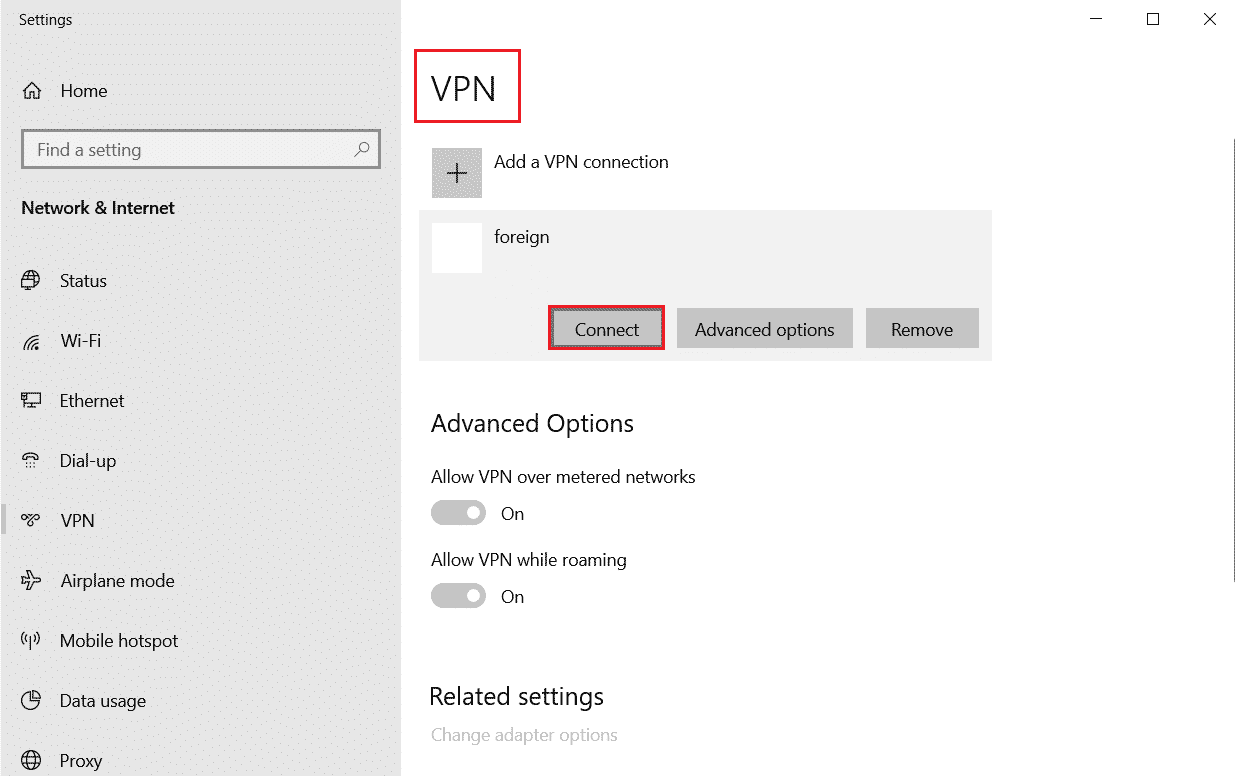
Phương pháp 5: Vô hiệu hóa VPN hoặc máy chủ proxy
Một phương pháp khác để khắc phục sự cố không thể mở Mangago là tắt VPN và máy chủ proxy nếu chúng được bật. Nếu sử dụng VPN không giải quyết được sự cố, bạn có thể tắt VPN để khắc phục sự cố mangago.me. Theo dõi bài viết của chúng tôi sẽ hướng dẫn bạn tắt VPN và máy chủ proxy trên hệ thống của bạn Windows 10.
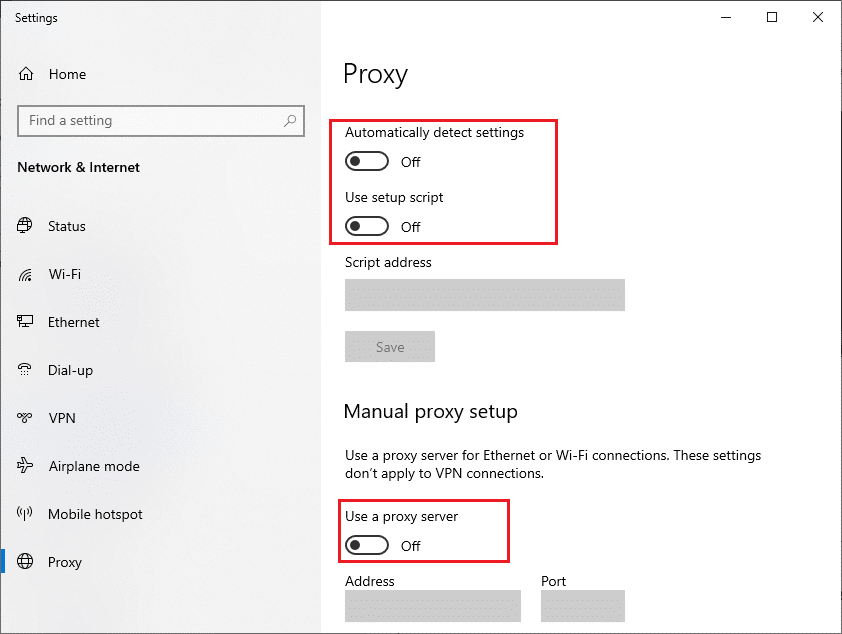
Phương pháp 6: Xóa bộ nhớ cache và cookie của trình duyệt
Trong khi sử dụng trình duyệt web của bạn để lướt trang Mangago, do bộ nhớ cache và cookie bị hỏng, bạn có thể giải quyết vấn đề mangago.me của mình. Làm theo hướng dẫn của chúng tôi để xóa bộ nhớ cache và cookie trong Google Chrome.
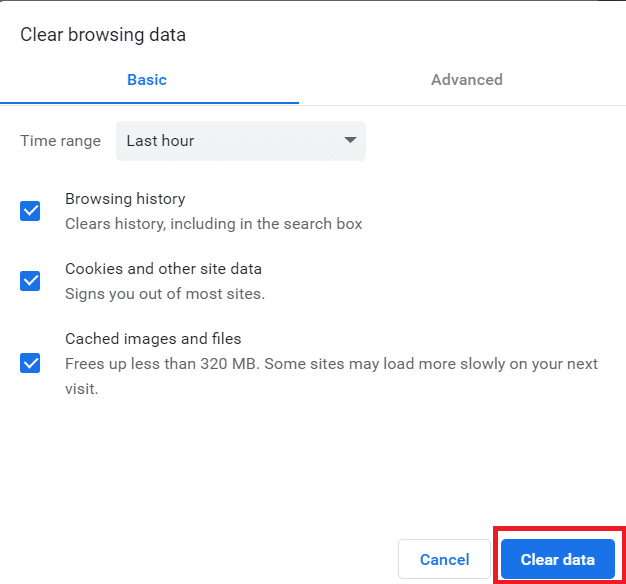
Phương pháp 7: Đặt lại trình duyệt web của bạn
Đặt lại trình duyệt sẽ khôi phục cài đặt mặc định và có nhiều cách hơn để khắc phục sự cố không thể mở Mangago đang được đề cập. Thực hiện theo các bước bên dưới để đặt lại trình duyệt web của bạn và xem liệu sự cố Mangago của bạn có còn không.
1. Mở Google Chrome và truy cập chrome://settings/reset
2. Nhấp vào tùy chọn Khôi phục cài đặt về mặc định ban đầu được đánh dấu.
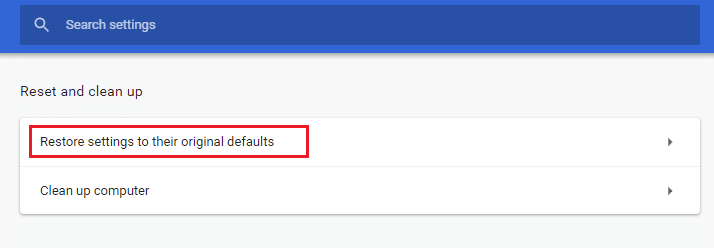
3. Bây giờ hãy nhấp vào nút Đặt lại cài đặt để bắt đầu quá trình đặt lại.
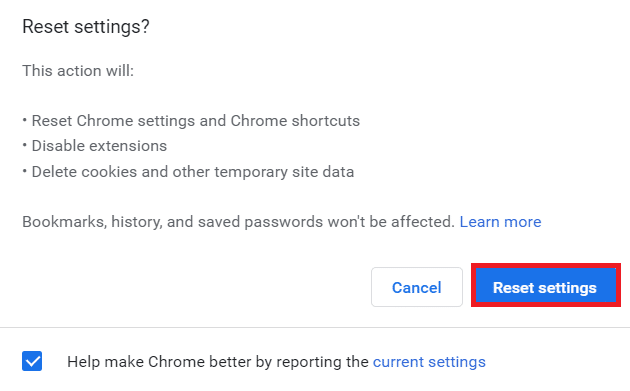
Phương pháp 8: Cài đặt lại trình duyệt web
Nếu không có phương pháp nào nêu trên hữu ích và bạn vẫn gặp sự cố với Mangago.me, hãy thử cài đặt lại trình duyệt web của bạn để khắc phục sự cố trang web Mangago không hoạt động.
1. Mở công cụ tìm kiếm Windowsnhập Bảng điều khiển, sau đó bấm Mở.
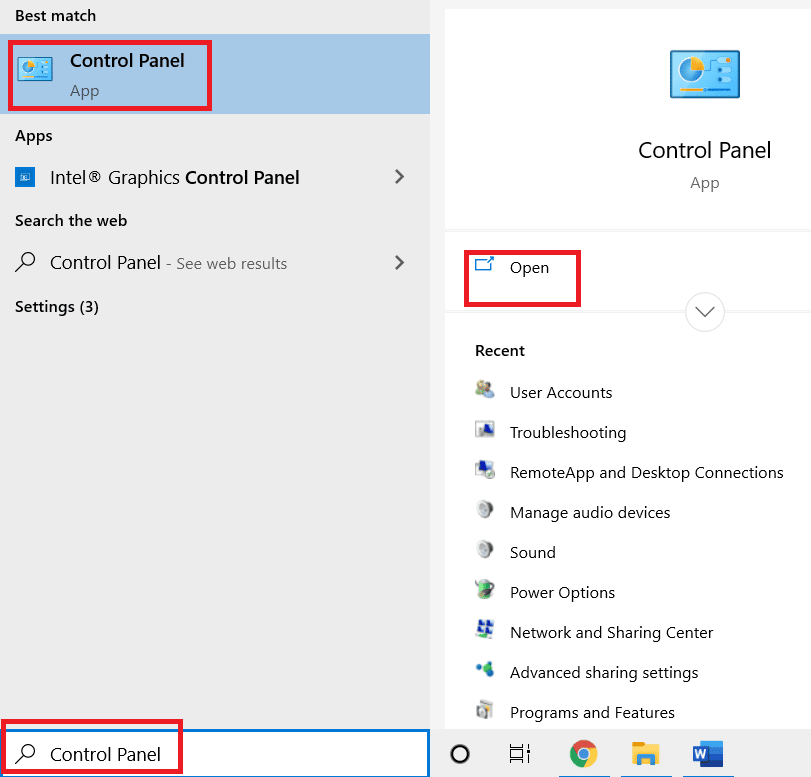
2. Đặt Chế độ xem theo: thành Danh mục.
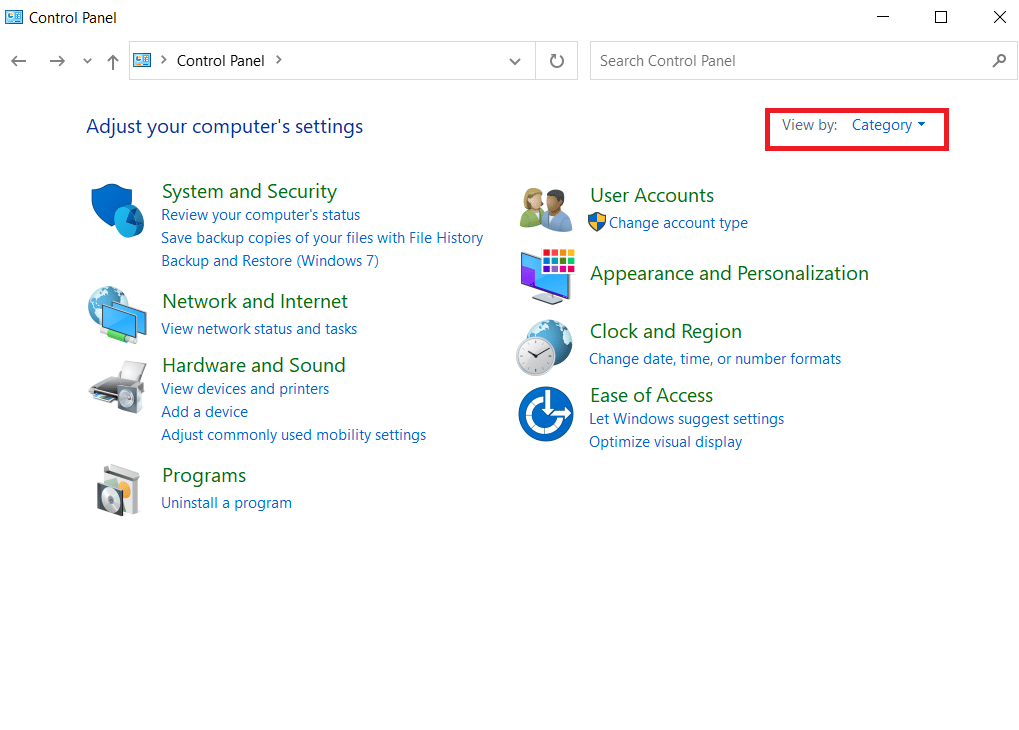
3. Tại đây, nhấp vào Gỡ cài đặt chương trình trong phần Chương trình.
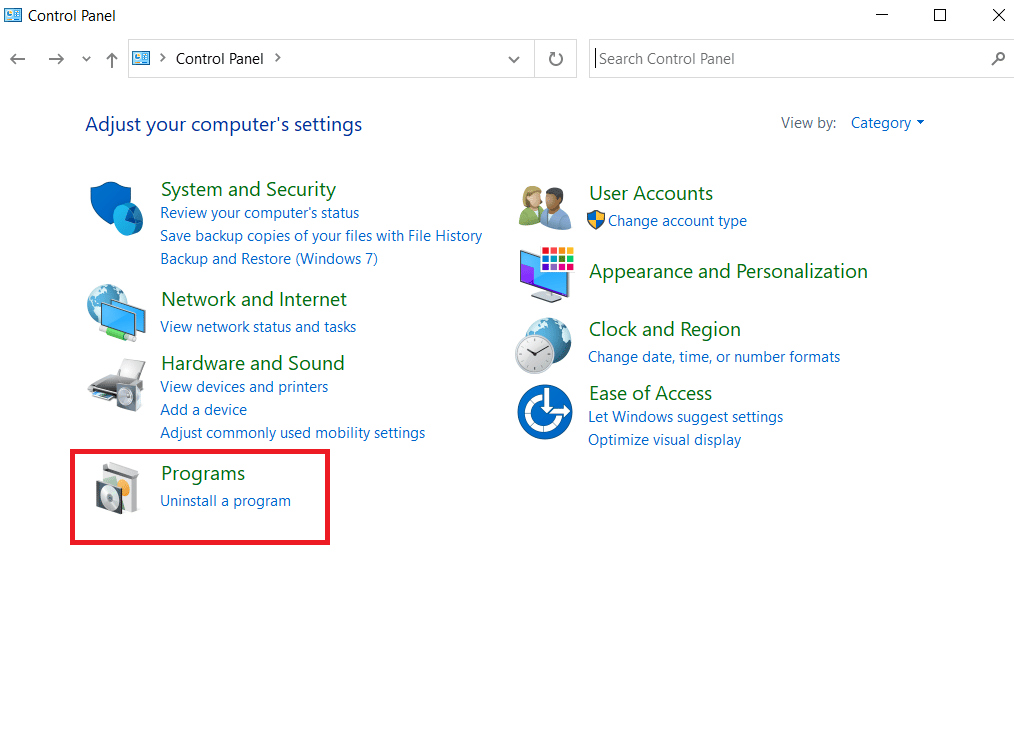
4. Trong cửa sổ Chương trình và Tính năng, nhấp chuột phải vào trình duyệt web của bạn (ví dụ: Google Chrome) và nhấp vào Gỡ cài đặt.
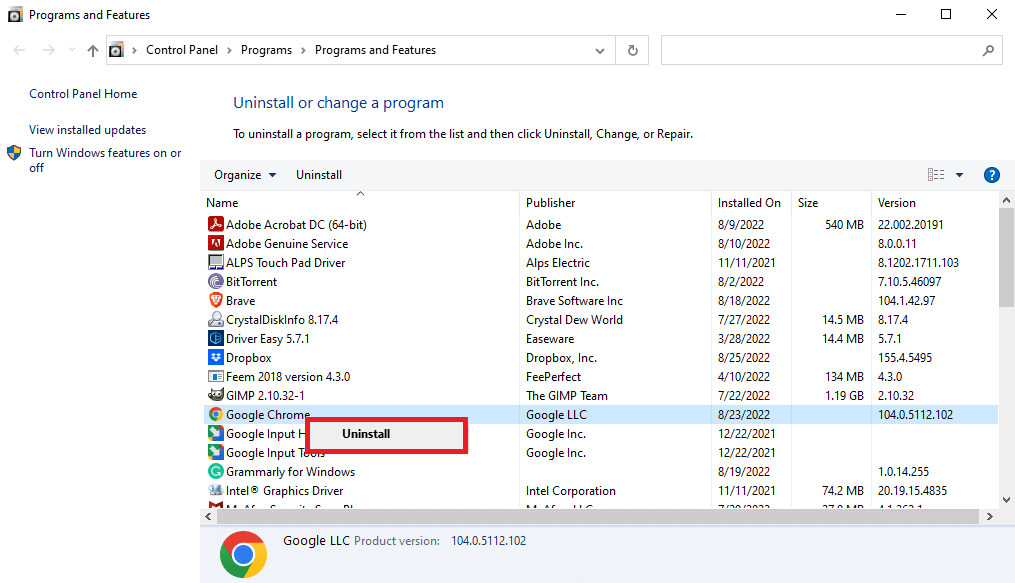
5. Đợi quá trình gỡ cài đặt hoàn tất.
6. Sau đó, trong tìm kiếm menu Bắt đầu, nhập Firefox và nhấp vào Mở.
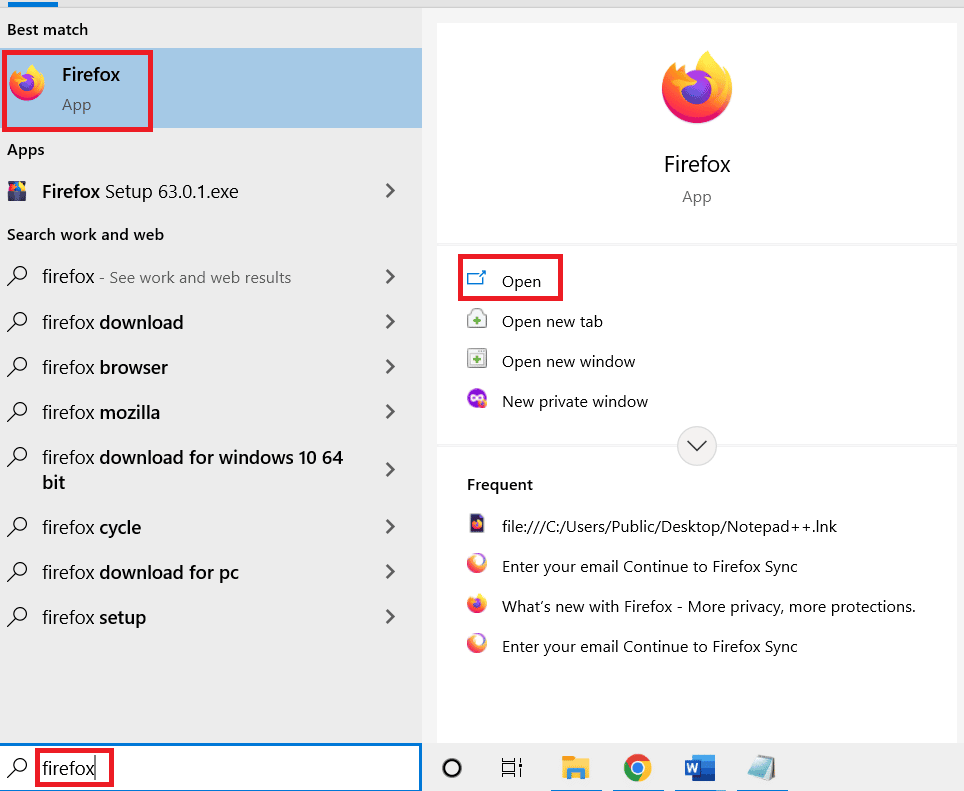
7. Truy cập trang web chính thức dành cho Google Chrome và nhấp vào nút Tải xuống Chrome.
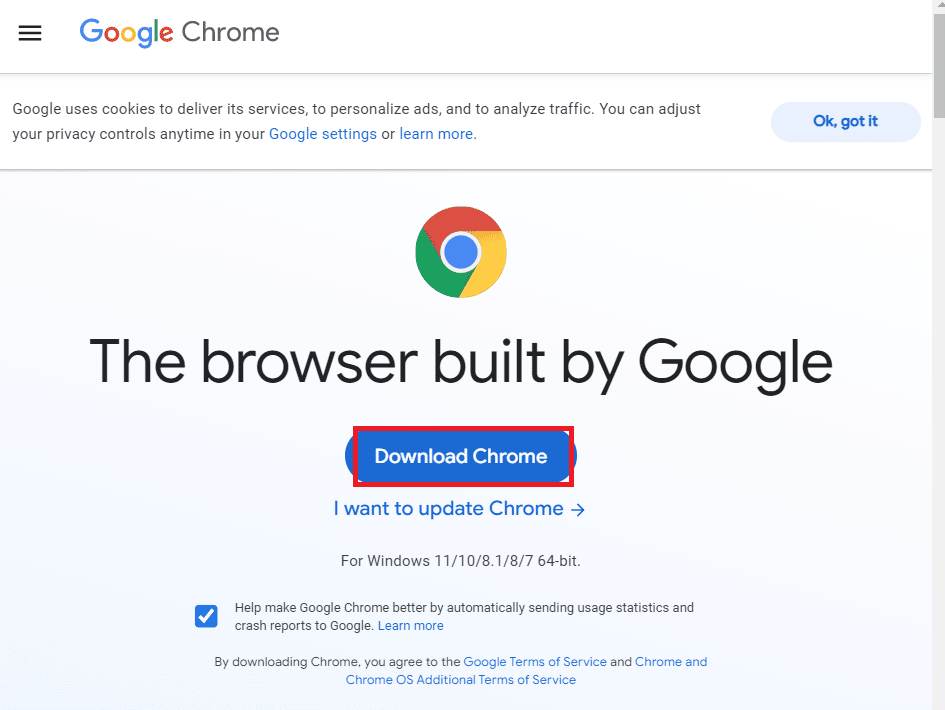
8. Sau khi tải xuống, hãy chạy tệp cài đặt đã tải xuống để cài đặt Google Chrome.
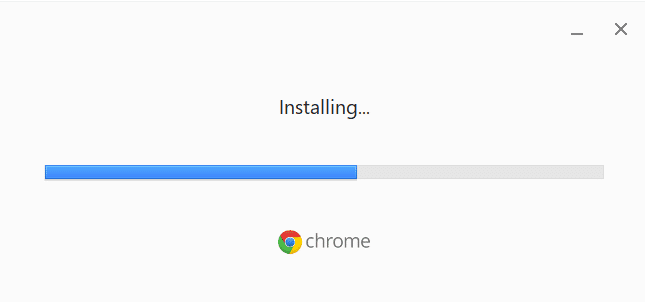
***
Chúng tôi hy vọng bạn đã tìm ra cách khắc phục Mangago không hoạt động. Bạn có thể liên hệ với chúng tôi nếu có câu hỏi và đề xuất qua phần bình luận bên dưới. Bạn cũng có thể cho chúng tôi biết những chủ đề bạn muốn tìm hiểu tiếp theo.
